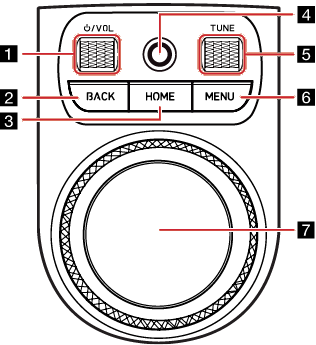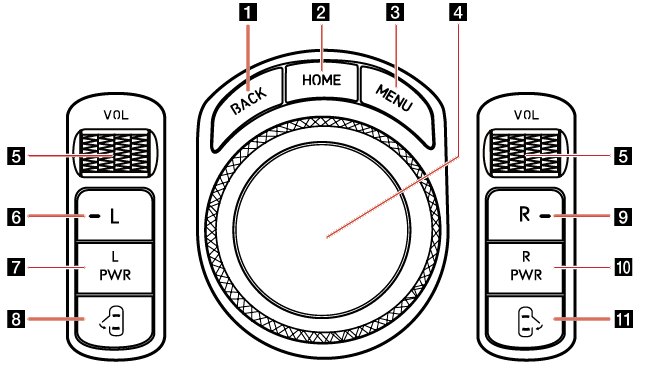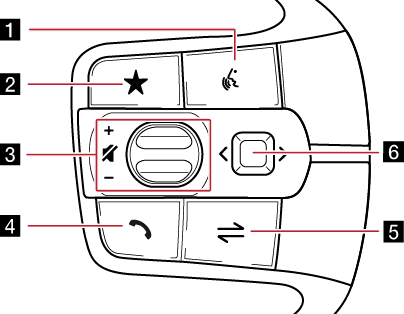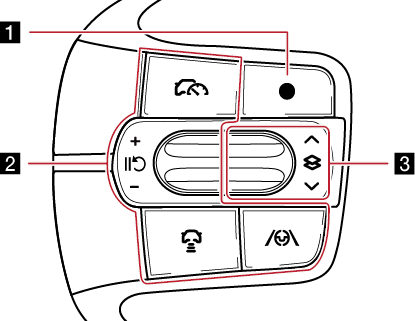Navn og funktion på hver komponent
Hovedenhed
Billedet af dette produkt kan afvige fra det faktiske produkt.
|
|
1 MAP-knap
- Går til kortskærmen og viser bilens nuværende position.
- Når destinationen er indstillet, starter stemmenavigationen på kortskærmen.
2 NAV-knap
- Går til skærmbilledet med navigationsmenuen.
- Hold knappen trykket ind for at gå til destinationssøgeskærmen.
3 RADIO-knap
- Aktiverer radioindstillingen.
- Hver gang du trykker på knappen, ændres indstillingen i rækkefølgen DAB (Hvis bilen har udstyret)/FM > AM > DAB (Hvis bilen har udstyret)/FM.
- Tryk på knappen, og hold den nede, for at gå til medievalgskærmbilledet.
4 MEDIA-knap
- Tryk på denne knap for at skifte mellem medievalgskærmbilledet og medieafspilningsskærmbilledet.
- Tryk på knappen, og hold den nede, for at gå til medievalgskærmbilledet.
5 A SEEK/TRACK D -knap
- Når der trykkes kortvarigt:
- Radio: Afspiller den foregående eller næste radiokanal.
- Medier/talememo: Afspiller den foregående eller næste fil.
- Når den trykkes ned og holdes nede:
- Radio: Radiofrekvensen ændres, indtil knappen slippes, hvorefter den aktuelle frekvens afspilles.
- Medier/talememo: Spoler frem eller tilbage i filen.
6 K (brugerdefineret)-knap
- Brugeren kan vælge og bruge en ønsket funktion med denne knap.
- Hold knappen trykket ind for at gå til skærmbilledet med brugerdefinerede indstillinger.
7 SETUP-knap
- Går til skærmbilledet med indstillinger.
- Hold knappen trykket ind for at gå til skærmbilledet med generelle indstillinger.
Kontrolpanel ved forsædet
Billedet af dette produkt kan afvige fra det faktiske produkt.
|
|
1 :/VOL-hjul
- Tryk kortvarigt for at tænde/slukke for media/radio.
- Hold knappen trykket ind for at tænde eller slukke displayet og lyden.
- Drej hjulet op/ned for at indstille lydstyrken.
2 BACK-knap
- Tryk kort for at gå til det forrige skærmbillede.
- Hold knappen trykket ind for at gå til startskærmen.
3 HOME-knap
- Tryk kortvarigt for at gå til startskærmen.
- Hold knappen trykket ind for at gå til kortskærmbilledet.
4 Fingeraftrykssensor
Brug sensoren til at vælge brugerprofil eller komfortfunktioner etc.
5 TUNE-knap
- Radio (DAB (Hvis bilen har udstyret)/FM): Drej hjulet op/ned for at ændre radiostationen, der søges efter.
- Radio (AM): Drej hjulet op/ned for at øge/sænke frekvensen med et hak.
- Medier/talememo: Du kan søge efter en fil ved at dreje hjulet op/ned. Og når navnet på den ønskede fil vises, skal du trykke på knappen for at afspille filen.
- Navigation: Drej til op/ned for at ændre kortskala på kortskærmen.
6 MENU-knap
Viser en pop-op-menu for hver indstilling ved et kort tryk.
7 Controller
- Brug controlleren til at navigere og vælge en menu samt til indlæsning af håndskrift.
- Brug controlleren til at ændre kortskala på kortskærmen.
Kontrolpanel ved bagsædet
Knapperne på betjeningspanelet ved bagsædet kan variere alt efter det valgte udstyr. Billedet af dette produkt kan afvige fra det faktiske produkt.
|
|
1 BACK-knap
- Tryk kort for at gå til det forrige skærmbillede.
- Hold knappen trykket ind for at gå til startskærmbilledet.
2 HOME-knap
- Tryk kortvarigt for at gå til startskærmen.
- Hold knappen trykket ind for at gå til kortskærmbilledet.
3 MENU-knap
Viser en pop-op-menu for hver indstilling ved et kort tryk.
4 Controller
- Brug controlleren til at navigere og vælge en menu.
- Brug controlleren til at ændre kortskala på kortskærmen.
5 VOL drejeknap
Drej hjulet op/ned for at indstille lydstyrken.
6 L-knap
Indstiller kontrolpanelet ved bagsædet til betjening af det bageste display i venstre side.
7 L PWR-knap
- Tryk på knappen for at tænde eller slukke det bageste display i venstre side.
- Tryk på knappen, og hold den inde for at tænde eller slukke for AV-systemet.
8 Knap til automatisk dør (bagest i venstre side)
Lukker den venstre bagdør.
9 R-knap
Indstiller kontrolpanelet ved bagsædet til betjening af det bageste display i højre side.
10 R PWR-knap
- Tryk på knappen for at tænde eller slukke det bageste display i højre side.
- Tryk på knappen, og hold den inde for at tænde eller slukke for AV-systemet.
11 Knap til automatisk dør (bagest i højre side)
Lukker den højre bagdør.
Betjeningselementer på rat (højre side)
Billedet af dette produkt kan afvige fra det faktiske produkt.
|
|
1 i (stemmegenkendelse)-knap
Tryk for at aktivere stemmegenkendelse.
2 L (brugerdefineret)-knap
- Brugeren kan vælge og bruge en ønsket funktion med denne knap.
- Hold knappen trykket ind for at gå til skærmbilledet med brugerdefinerede indstillinger.
3 J / I tumblerknap
Bevæg tumblerknappen op/ned for at indstille lydstyrken.
f (MUTE)-knap
Tryk på tumblerknappen for at aktivere/deaktivere mute-funktionen.
4
 (Bluetooth-opkald)-knap
(Bluetooth-opkald)-knap
Når der trykkes kortvarigt:
- Søger efter en ny Bluetooth-mobiltelefon eller tilslutter den registrerede mobiltelefon, når Bluetooth ikke er tilsluttet.
- Hvis Bluetooth er tilsluttet,
- Hvis valgt på opkaldsventeskærmen, vises opkaldshistorikken.
- Hvis valgt på opkaldshistorikskærmen, foretager du et opkald til det sidst kaldte nummer.
- Hvis valgt på telefonens startskærm, vises det sidst kaldte nummer.
- Hvis valgt på alarmskærmen for telefonmodtagelse, besvares opkaldet.
- Hvis valgt under opkald, afsluttes opkaldet.
Når den trykkes ned og holdes nede:
- Hvis valgt, vil Bluetooth, når det er tilsluttet i Bluetooth-håndfri ventetilstand, foretage genopkald.
- Hvis valgt under opkald, afsluttes opkaldet.
5 MODE-knap
- Når der trykkes kortvarigt:
- Vælger en indstilling i Bluetooth audio, DAB (Hvis bilen har udstyret)/FM, AM, USB-musik, USB-video, telefonprojektion eller naturens lyde.
- Når den trykkes ned og holdes nede:
- Går til indstillingsskærmen for mode-knappen (på rattet).
6 Optisk touchpad
(Du kan bruge AVN [Audio/Video/Navigation]-kontrolpanelet, hvis søgefunktionen i skærmens widget i instrumentenheden ikke er aktiveret.)
- Når den swipes
- Radio: Går til den foregående eller næste gemte frekvens.
- Medier/talememo: Afspiller den foregående eller næste fil.
- Når den trækkes
- Radio: Skifter frekvens, indtil du løfter fingeren, hvorefter den søger efter frekvensen.
- Medier/talememo: Spoler frem eller tilbage i filen. (Undtagen indstillingen for naturens lyde)
|
,Bemærk |
|
Her kan du finde informationer om, hvordan du anvender den optiske touchpad.
|
Betjeningselement på rattet (venstre side)
Billedet af dette produkt kan afvige fra det faktiske produkt.
|
|
1 Brugerdefineret knap
- Brugeren kan vælge og bruge en ønsket funktion med denne knap.
- Hold knappen trykket ind for at gå til skærmbilledet med brugerdefinerede indstillinger.
2 Knap
Yderligere informationer kan findes i instruktionsbogen.
3 Tumblerknap
Tryk eller rul knappen op/ned for at skifte instrumentvisning og displayindstillingen i instrumentenheden.